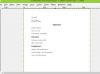Sistemul de e-mail Google bazat pe web, Gmail, oferă două interfețe de creare a e-mailurilor. Formatarea textului simplu nu oferă instrumente avansate de formatare, așa că sunteți restricționat la text simplu, cu formatare permisă numai cu spații și întreruperi de linie. Cu toate acestea, interfața bogată de formatare a Gmail vă oferă multe dintre instrumentele cu care sunteți obișnuit cu un procesor de text, inclusiv instrumente de aliniere, efecte de text și culori de font.
Pasul 1
Conectați-vă la contul dvs. Gmail și faceți clic pe „Compune e-mail” pentru a începe un nou e-mail.
Videoclipul zilei
Pasul 2
Faceți clic pe „Formatare îmbogățită”, situat chiar deasupra corpului e-mailului. Dacă vedeți o serie de pictograme deasupra corpului e-mailului, vă aflați deja în modul de formatare bogat. Aceste pictograme reprezintă instrumentele dvs. de formatare.
Pasul 3
Faceți clic pe „B”, „I” sau „U” pentru aldine, italice sau subliniere orice text ulterior. Dacă în prezent aveți text evidențiat, i se va aplica formatarea.
Pasul 4
Faceți clic pe „F” pentru a selecta un tip de font.
Pasul 5
Faceți clic pe oricare dintre cele trei pictograme „T” pentru a selecta dimensiunea fontului, culoarea sau evidențierea, respectiv de la stânga la dreapta.
Pasul 6
Faceți clic pe pictograma legăturii de lanț pentru a adăuga un hyperlink. Va apărea o fereastră care vă permite să introduceți textul și adresa URL. Faceți clic pe „OK” pentru a adăuga linkul.
Pasul 7
Faceți clic pe pictogramele numerotate sau cu marcatori pentru a crea o listă de informații, formatată cu numere sau marcatori.
Pasul 8
Faceți clic pe pictograma text, care are un triunghi negru îndreptat spre stânga sau dreapta, pentru a indenta textul.
Pasul 9
Faceți clic pe pictogramele de aliniere, reprezentate printr-o serie de cinci linii orizontale, pentru a modifica alinierea textului. De la stânga la dreapta, pictogramele reprezintă alinierea la dreapta, la centru și la stânga.
Pasul 10
Faceți clic pe ghilimele mari pentru a formata textul ca citat de e-mail.
Pasul 11
Faceți clic pe pictograma „Tx” pentru a elimina formatarea.